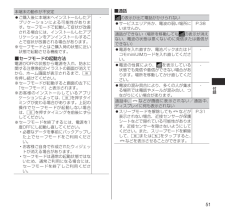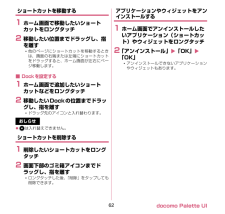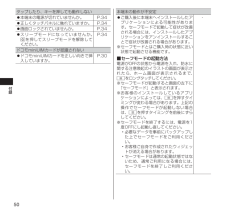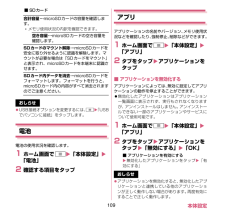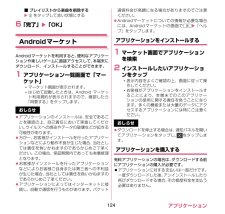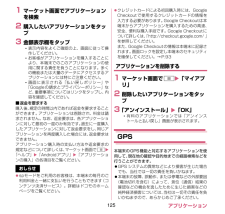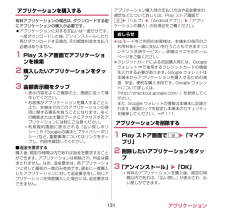Q&A
取扱説明書・マニュアル (文書検索対応分のみ)
"アンインストール"2 件の検索結果
"アンインストール"10 - 20 件目を表示
全般
質問者が納得もしモデム/終端装置とつないでいれば一旦切り離した状態で、ルータの初期化(本体背面のリセットスイッチで)してから試してみてはどうですか。
追記;補足拝見しました
一通りやられているようですが以下の点再チェックしてみて下さい。
本体のモード切替スイッチが「Router」側(ルータモード)になっていること。
PCのTCP/IP IPアドレス/DNSは「自動取得」になっていますか?
「自動取得」を設定しているときはPC側ローカルエリア接続のネットワーク接続の状態で「192.168.1.***」のIPアド...
5978日前view4
42ご使用前の準備 ロック/セキュリティ 本端末には、便利にお使いいただくための各種機能に、暗証番号の必要なものがあります。本端末をロックするためのパスワードやネットワークサービスでお使いになるネットワーク暗証番号などがあります。用途ごとに上手に使い分けて、本端末を活用してください。各種暗証番号に関するご注意 設定する暗証番号は、「生年月日」 、「電話番号の一部」、「所在地番号や部屋番号」、「1111」、「1234」などの他人にわかりやすい番号はお避けください。また、設定した暗証番号はメモを取るなどしてお忘れにならないようお気をつけください。 暗証番号は、他人に知られないように十分ご注意ください。万が一暗証番号が他人に知られ悪用された場合、その損害については、当社は一切の責任を負いかねます。 各種暗証番号を忘れてしまった場合は、契約者ご本人であることが確認できる書類(運転免許証など)や本端末、ドコモminiUIMカードをドコモショップ窓口までご持参いただく必要があります。詳しくは本書裏面の「総合お問い合わせ先」までご相談ください。 PINロック解除コードは、ドコモショップでご契約時にお渡しする契約申...
51付録本端末の動作が不安定ご購入後に本端末へインストールしたアプリケーションによる可能性があります。セーフモードで起動して症状が改善される場合には、インストールしたアプリケーションをアンインストールすることで症状が改善される場合があります。※セーフモードとはご購入時の状態に近い状態で起動させる機能です。■ セーフモードの起動方法電源がOFFの状態から電源を入れ、防水に関する注意喚起のイラストの画面が消えてから、ホーム画面が表示されるまで、mを押し続けてください。※セーフモードが起動すると画面の左下に「セーフモード」と表示されます。※お客様のインストールしているアプリケーションによっては、mを押すタイミングが変わる場合があります。上記の操作でセーフモードが起動しない場合は、mを押すタイミングを前後にずらしてください。※セーフモードを終了するには、電源を1度OFFにし起動し直してください。•必要なデータを事前にバックアップした上でセーフモードをご利用ください。•お客様ご自身で作成されたウィジェットが消える場合があります。•セーフモードは通常の起動状態ではないため、通常ご利用になる場合には、セーフモードを終了...
62 docomo Palette UIショートカットを移動する1 ホーム画面で移動したいショートカットをロングタッチ2 移動したい位置までドラッグし、指を離す他のページにショートカットを移動するときは、画面の右端または左端にショートカットをドラッグすると、ホーム画面が左右にページ移動します。■ Dockを設定する1 ホーム画面で追加したいショートカットなどをロングタッチ2 移動したいDockの位置までドラッグし、指を離すドラッグ先のアイコンと入れ替わります。おしらせは入れ替えできません。ショートカットを削除する1 削除したいショートカットをロングタッチ2 画面下部のゴミ箱アイコンまでドラッグし、指を離すロングタッチした後、「削除」をタップしても削除できます。アプリケーションやウィジェットをアンインストールする1 ホーム画面でアンインストールしたいアプリケーション(ショートカット)やウィジェットをロングタッチ2 「アンインストール」「OK」「OK」アンインストールできないアプリケーションやウィジェットもあります。
50付録タップしたり、キーを押しても動作しない 本端末の電源が切れていませんか。 P. 34 正しくタッチパネルに触れていますか。 P. 34 画面ロックされていませんか。 P. 34 スリープモードになっていませんか。Pを押してスリープモードを解除してください。P. 34ドコモminiUIMカードが認識されない ドコモminiUIMカードを正しい向きで挿入していますか。P. 30本端末の動作が不安定 ご購入後に本端末へインストールしたアプリケーションによる可能性があります。セーフモードで起動して症状が改善される場合には、インストールしたアプリケーションをアンインストールすることで症状が改善される場合があります。※ セーフモードとはご購入時の状態に近い状態で起動させる機能です。■ セーフモードの起動方法電源がOFFの状態から電源を入れ、防水に関する注意喚起のイラストの画面が表示されたら、ホーム画面が表示されるまで、mをロングタッチしてください。※ セーフモードが起動すると画面の左下に「セーフモード」と表示されます。※ お客様のインストールしているアプリケーションによっては、mを押すタイミング...
66 docomo Palette UIアプリケーションを編集する■ アプリケーションを並べ替える1 アプリケーション一覧画面で並べ替えたいアプリケーションをロングタッチ2 移動させたい場所にドラッグし、指を離す■ アプリケーションをアンインストールする1 アプリケーション一覧画面でアンインストールしたいアプリケーションをロングタッチ「アンインストール」「OK」「OK」■ アプリケーションのショートカットをホーム画面に追加する1 アプリケーション一覧画面で追加したいアプリケーションをロングタッチ「ホームへ追加」■ アプリケーション一覧アプリケーション 説明あんしんスキャン端末をウイルス被害から守るアプリです。インストールしたアプリやmicroSDカードなどに潜むウイルスを検出します。エリアメール緊急速報「エリアメール」の受信と、受信したエリアメールの確認ができるアプリです。→P.91オートGPS お客様の居場所に合わせて、天気情報やお店などの周辺情報、観光情報などをお知らせするオートGPS対応サービスをご利用になるためのアプリです。おサイフケータイ→P.132音楽 ミュージックプレイヤーを利用して、...
64 docomo Palette UIグループを編集する■ グループ名を変更する1 アプリケーション一覧画面で変更したいグループをロングタッチ2 「名称変更」グループ名を入力「OK」■ ラベルを変更する「ラベル変更」色をタップ■ グループを削除する「削除」「OK」■ グループを追加する1 アプリケーション一覧画面でm2 「グループ追加」3 グループ名を入力「OK」■ グループを並べ替える1 アプリケーション一覧画面で並べ替えたいグループをロングタッチ2 移動させたい場所にドラッグし、指を離す■ グループのショートカットをホーム画面に追加する1 アプリケーション一覧画面で追加したいグループをロングタッチ「ホームへ追加」おしらせ「最近使ったアプリ」は、直前に利用したアプリケーション8項目を自動表示します。「最近使ったアプリ」「ドコモサービス」「ダウンロードアプリ」はグループ名の変更および削除はできません。アプリケーションを編集する■ アプリケーションを並べ替える1 アプリケーション一覧画面で並べ替えたいアプリケーションをロングタッチ2 移動させたい場所にドラッグし、指を離す■ アプリケーシ...
109 本体設定■SDカード合計容量⋯microSDカードの容量を確認します。メモリ使用状況の内訳を確認できます。空き容量⋯microSDカードの空き容量を確認します。SDカードのマウント解除⋯microSDカードを安全に取り外せるように認識を解除します。マウントが必要な場合は「SDカードをマウント」と表示され、microSDカードを本端末に認識させます。SDカード内データを消去⋯microSDカードをフォーマットします。フォーマットを行うと、microSDカード内の内容がすべて消去されますのでご注意ください。おしらせUSB接続オプションを変更するには、 m「USBでパソコンに接続」をタップします。電池電池の使用状況を確認します。1 ホーム画面でm「本体設定」「電池」2 確認する項目をタップアプリアプリケーションの名前やバージョン、メモリ使用状況などを確認したり、強制停止、削除などができます。1 ホーム画面でm「本体設定」「アプリ」2 タブをタップアプリケーションをタップ■ アプリケーションを無効化するアプリケーションによっては、無効に設定してアプリケーションの動作を停止することができます。...
124 アプリケーション■ プレイリストから楽曲を削除するをタップして赤い状態にする6 「完了」「OK」AndroidマーケットAndroidマーケットを利用すると、便利なアプリケーションや楽しいゲームに直接アクセスして、本端末にダウンロード、インストールすることができます。1 アプリケーション一覧画面で「マーケット」マーケット画面が表示されます。はじめて起動したときは、Android マーケット利用規約が表示されますので、確認したら「同意する」をタップします。おしらせアプリケーションのインストールは、安全であることを確認の上、自己責任において実施してください。ウイルスへの感染やデータの破壊などが起きる可能性があります。万が一、お客様がインストールを行ったアプリケーションなどにより動作不良が生じた場合、当社としては責任を負いかねますのであらかじめご了承ください。この場合、保証期間内であっても有償修理となります。お客様がインストールを行ったアプリケーションなどによりお客様ご自身または第三者への不利益が生じた場合、当社としては責任を負いかねますのであらかじめご了承ください。アプリケーションによっては...
125 アプリケーション1 マーケット画面でアプリケーションを検索2 購入したいアプリケーションをタップ3 金額表示欄をタップ表示内容をよくご確認の上、画面に従って操作してください。お客様がアプリケーションを購入することにより、本端末でのこのアプリケーションの使用に関する責任を負うことになります。多くの機能または大量のデータにアクセスするアプリケーションには特にご注意ください。画面に表示される「払い戻しポリシー」や「Googleの請求とプライバシーポリシー」など、重要事項についてはリンクをタップし、内容を確認してください。■返金を要求する購入後、規定の時間以内であれば返金を要求することができます。アプリケーションは削除され、料金は請求されません。なお、返金要求は、各アプリケーションに対して最初の一度のみ有効です。過去に一度購入したアプリケーションに対して返金要求をし、同じアプリケーションを再度購入した場合には、返金要求はできません。アプリケーション購入時の支払い方法や返金要求の規定などについて詳しくは、マーケット画面でm「ヘルプ」「Androidアプリ」 「アプリケーションの購入」の各項目をご覧くださ...
131 アプリケーションアプリケーションを購入する有料アプリケーションの場合は、ダウンロードする前にアプリケーションの購入が必要です。アプリケーションに対する支払いは一度だけです。一度ダウンロードした後、アンインストールしたり再びダウンロードする場合、その都度料金を支払う必要はありません。1 Play ストア画面でアプリケーションを検索2 購入したいアプリケーションをタップ3 金額表示欄をタップ表示内容をよくご確認の上、画面に従って操作してください。お客様がアプリケーションを購入することにより、本端末でのこのアプリケーションの使用に関する責任を負うことになります。多くの機能または大量のデータにアクセスするアプリケーションには特にご注意ください。利用規約画面に表示される「払い戻しポリシー」や「Googleの請求とプライバシーポリシー」など、重要事項についてはリンクをタップし、内容を確認してください。■返金を要求する購入後、規定の時間以内であれば返金を要求することができます。アプリケーションは削除され、料金は請求されません。なお、返金要求は、各アプリケーションに対して最初の一度のみ有効です。過去に一度購入した...
- 1